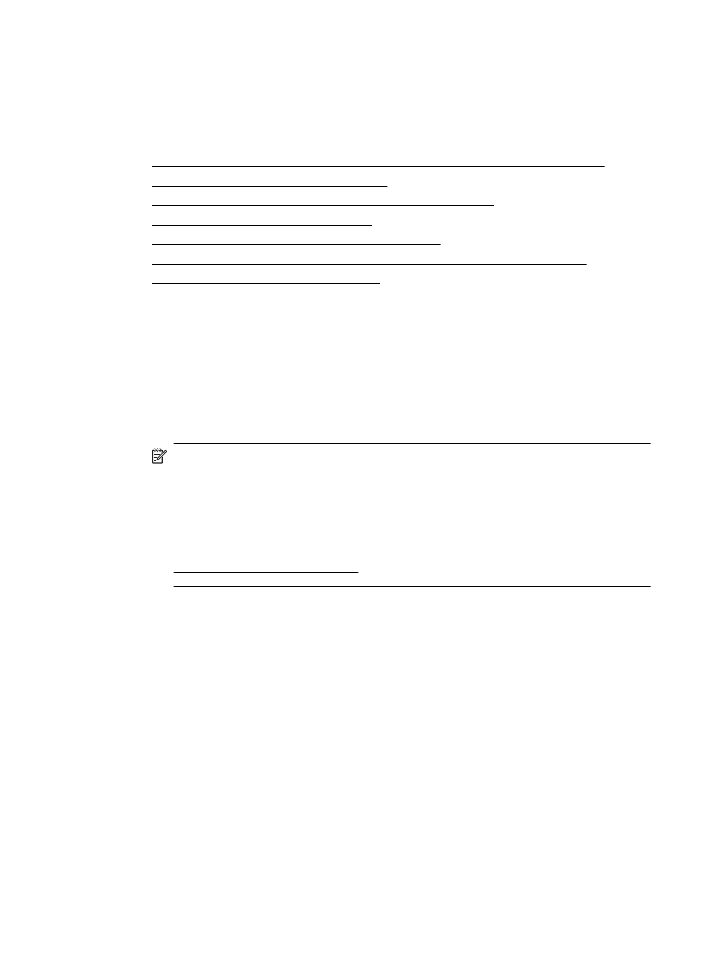
Dépannage concernant la qualité d'impression
Essayez les solutions indiquées dans cette section pour résoudre les problèmes de
qualité d'impression de vos documents.
•
Solution 1 : Assurez-vous d'utiliser des cartouches d'encre HP authentiques
•
Solution 2 : Vérifiez les niveaux d'encre
•
Solution 3 : Vérifiez le papier chargé dans le bac d'entrée
•
Solution 4 : Vérifiez le type du papier
•
Solution 5 : Vérifiez les paramètres d'impression
•
Solution 6 : Impression et évaluation d'un rapport de qualité d'impression
•
Solution 7 : Contactez l'assistance HP
Solution 1 : Assurez-vous d'utiliser des cartouches d'encre HP authentiques
Solution: Vérifiez que vos cartouches d'encre sont des cartouches HP
authentiques.
HP vous recommande d'utiliser des cartouches d'encre HP authentiques. Les
cartouches d'encre HP authentiques ont été conçues et testées avec les
imprimantes HP pour vous aider à obtenir facilement des résultats remarquables,
jour après jour.
Remarque HP ne peut garantir la qualité ni la fiabilité des consommables de
marque autre que HP. Les entretiens ou réparations de l'imprimante requis
suite à l'utilisation de consommables de marque autre que HP ne sont pas
couverts par la garantie.
Si vous pensez avoir acheté des cartouches d'encre HP authentiques, rendez-
vous sur le site :
www.hp.com/go/anticounterfeit
Cause: Des cartouches d'encre non HP ont été utilisées.
Si le problème persiste, passez à la solution suivante.
Solution 2 : Vérifiez les niveaux d'encre
Solution: Vérifiez l’estimation du niveau d'encre dans les cartouches.
Dépannage concernant la qualité d'impression
97
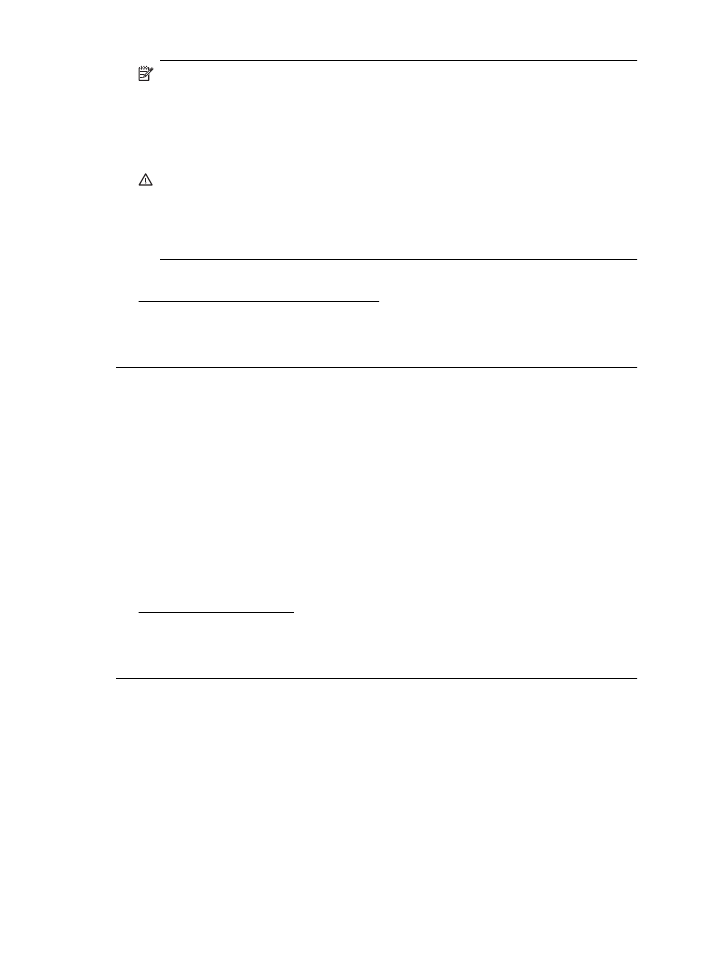
Remarque Les alertes et indicateurs de niveaux d'encre fournissent des
estimations à des fins de planification uniquement. Lorsqu'une alerte relative à
un faible niveau d'encre s'affiche, faites en sorte d'avoir une cartouche de
rechange à portée de main pour ne pas vous retrouver dans l'impossibilité
d'imprimer. Le remplacement des cartouches d'encre n'est pas nécessaire tant
que la qualité d'impression n'est pas jugée inacceptable.
Attention Attendez d'avoir une cartouche d'encre neuve à portée de main
avant de procéder au retrait de la cartouche périmée. Ne laissez pas la
cartouche d'encre à l'extérieur de l'imprimante pendant une période prolongée.
Il pourrait en résulter un endommagement de l'imprimante et de la cartouche
d'encre.
Pour plus d'informations, voir :
Vérification des niveaux d'encre estimés
Cause: L'encre contenue dans les cartouches est peut-être insuffisante.
Si le problème persiste, passez à la solution suivante.
Solution 3 : Vérifiez le papier chargé dans le bac d'entrée
Solution: Vérifiez que le papier est correctement chargé et qu'il n'est ni froissé, ni
trop épais.
•
Chargez le papier face à imprimer orientée vers le bas. Par exemple, si vous
chargez du papier photo à finition brillante, chargez-le en orientant la face
brillante vers le bas.
•
Assurez-vous que le papier est à plat dans le bac d'entrée et qu'il n'est pas
froissé. Si le papier est trop près de la tête d'impression lors de l'impression,
l'encre peut baver. Ceci peut se produire lorsque le papier est surélevé, froissé
ou très épais (une enveloppe postale, par exemple).
Pour plus d'informations, voir :
Chargement des supports
Cause: Le papier n'est pas chargé correctement, est gondolé ou trop épais.
Si le problème persiste, passez à la solution suivante.
Solution 4 : Vérifiez le type du papier
Solution: HP recommande d'utiliser les papiers HP ou tout autre type de papier
compatible avec la technologie ColorLok appropriée pour l'imprimante. Tous les
papiers présentant le logo ColorLok font l'objet de tests indépendants visant à
déterminer leur conformité aux normes les plus exigeantes en termes de fiabilité et
de qualité d'impression. Ils permettent d'obtenir des documents aux couleurs
fidèles et éclatantes, aux noirs profonds, avec un temps de séchage inférieur à
celui des autres papiers ordinaires.
Vérifiez toujours que le papier sur lequel vous imprimez est plat. Pour obtenir les
meilleurs résultats lors de l'impression d'images, utilisez le papier
photo HP Advanced.
Chapitre 8
98
Résolution de problèmes
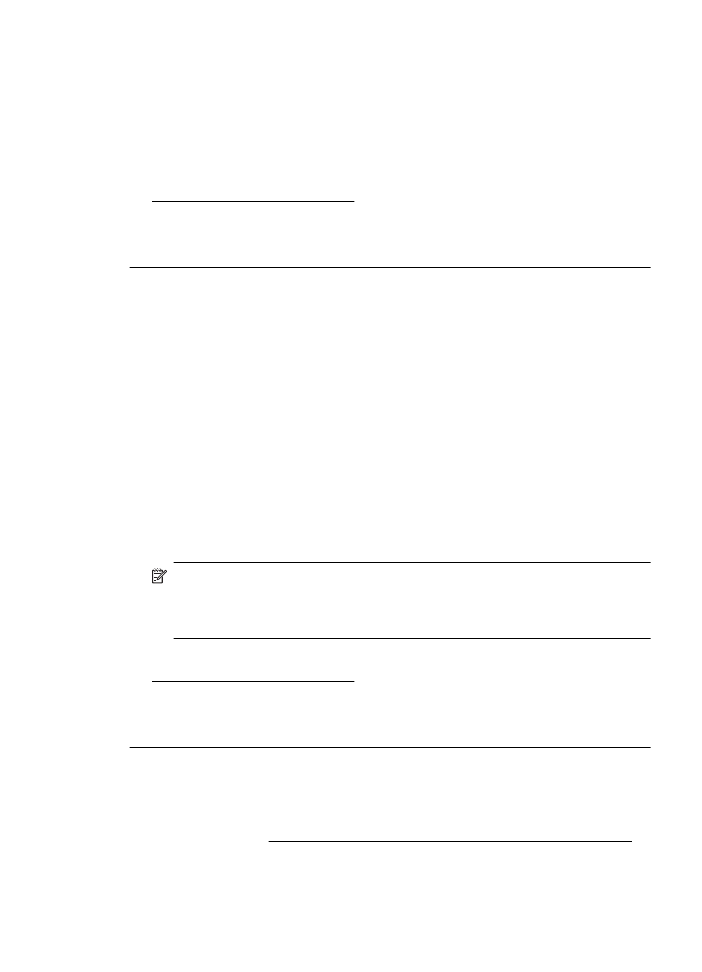
Rangez les supports spéciaux dans leur emballage d'origine ou à l'intérieur d'un
sachet plastique blanc réutilisable, sur une surface plane, dans un endroit sec et
frais. Lorsque vous êtes prêt à imprimer, ne prélevez que le papier que vous
prévoyez d'utiliser immédiatement. A la fin de l'impression, replacez les éventuelles
feuilles de papier non utilisées dans le sac plastique. Ceci empêche le papier photo
de gondoler.
Pour plus d'informations, voir :
Sélection du support d'impression
Cause: Le bac d'alimentation contenait un type de papier incorrect.
Si le problème persiste, passez à la solution suivante.
Solution 5 : Vérifiez les paramètres d'impression
Solution: Vérifiez les paramètres d'impression.
•
Vérifiez les paramètres d'impression pour déterminer si le paramétrage des
couleurs est correct ou non.
Par exemple, vérifiez si le document est défini pour être imprimé en niveaux de
gris. Vous pouvez également vérifier si les paramètres de couleur avancés
(saturation, luminosité ou tonalité des couleurs) sont définis pour modifier
l'apparence des couleurs.
•
Vérifiez les paramètres de qualité d'impression et assurez-vous qu'ils
correspondent au type de papier chargé dans l'imprimante.
En cas de superposition des couleurs, sélectionnez un paramètre de qualité
d'impression inférieur. Dans d'autres cas, sélectionnez un paramètre plus élevé
si vous imprimez une photo avec une qualité élevée, et assurez-vous que le
bac d'entrée contient du papier photo issu de la gamme de papiers photo HP
Advanced.
Remarque Sur certains écrans d'ordinateur, le rendu des couleurs peut être
différent de celui d'une impression papier. Dans ce cas, ni votre imprimante, ni
les paramètres d'impression, ni les cartouches d'encre ne présentent
d'anomalie. Aucun dépannage n'est nécessaire.
Pour plus d'informations, voir :
Sélection du support d'impression
Cause: Les paramètres d'impression n'avaient pas été définis correctement.
Si le problème persiste, passez à la solution suivante.
Solution 6 : Impression et évaluation d'un rapport de qualité d'impression
Solution: Une page de diagnostic de la qualité d'impression peut vous aider à
déterminer si le système d'impression fonctionne correctement. Pour plus
d'informations, voir Impression et évaluation d'un rapport de qualité d'impression.
Dépannage concernant la qualité d'impression
99
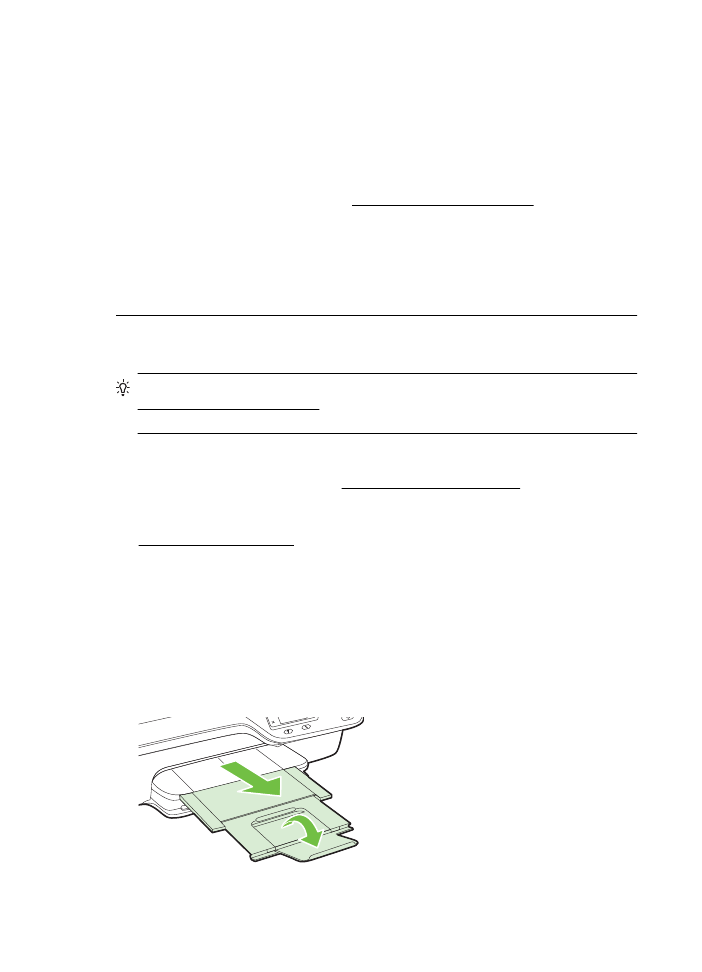
Cause: Les problèmes de qualité d'impression peuvent avoir de nombreuses
causes : les paramètres du logiciel, la faible qualité du fichier image, ou encore le
système d'impression lui-même.
Solution 7 : Contactez l'assistance HP
Solution: Contactez l’Assistance HP pour la maintenance.
Rendez-vous à l'adresse suivante : www.hp.com/go/customercare. Ce site Web
fournit des informations et des utilitaires qui permettent de résoudre de nombreux
problèmes communs sur l'imprimante.
Si vous y êtes invité, sélectionnez votre pays/région, puis cliquez sur Contacter
HP pour plus d'informations sur la façon de contacter le centre d'assistance.
Cause: Un problème s'est produit au niveau de l'imprimante.